Włączanie powiadomień na urządzeniach mobilnych to kluczowy element efektywnego korzystania ze smartfona. Proces różni się między systemami Android i iOS, ale zawsze zaczyna się od menu Ustawień. Najważniejsze kroki to dostęp do sekcji Powiadomień i włączenie odpowiednich opcji dla wybranych aplikacji. Możesz też dostosować sposób wyświetlania alertów do swoich preferencji.
Kluczowe informacje:- Proces włączania powiadomień jest różny dla Androida i iPhone'a
- Konfiguracja zawsze zaczyna się w aplikacji Ustawienia
- Możliwość personalizacji powiadomień dla każdej aplikacji osobno
- Dostępne opcje dodatkowe jak dźwięki i styl wyświetlania
- Wymagane może być nadanie specjalnych uprawnień niektórym aplikacjom
- Funkcja "Nie przeszkadzać" pozwala na czasowe wyciszenie wszystkich alertów
Włączanie powiadomień na telefonie z systemem Android
Jak włączyć powiadomienia na urządzeniu z Androidem? System oferuje prosty i intuicyjny proces konfiguracji. Dostęp do centrum powiadomień znajdziesz w kilku krokach.
Włączanie powiadomień Android wymaga odpowiedniego skonfigurowania uprawnień aplikacji. Możesz dostosować sposób wyświetlania alertów do swoich preferencji. System Android daje użytkownikom pełną kontrolę nad ustawieniami.
- Otwórz Ustawienia telefonu
- Wybierz sekcję Powiadomienia
- Znajdź i wybierz aplikację do konfiguracji
- Przesuń suwak "Pokaż powiadomienia" na pozycję włączoną
- Dostosuj dodatkowe opcje według potrzeb
Personalizacja powiadomień Android
Ustawienia powiadomień telefon z Androidem pozwala na głęboką personalizację. Każda aplikacja może mieć własne, unikalne ustawienia wyświetlania alertów. System oferuje szereg opcji dostosowania do indywidualnych potrzeb.
- Wybór dźwięku i wibracji dla konkretnych aplikacji
- Ustawienie priorytetu wyświetlania powiadomień
- Konfiguracja podglądu treści na ekranie blokady
- Dostosowanie baneru i stylu wyświetlania
Aktywacja powiadomień na iPhone
Powiadomienia iPhone jak włączyć? System iOS wymaga prostej konfiguracji w menu ustawień. Proces jest intuicyjny i zajmuje zaledwie kilka minut.
Każda aplikacja musi otrzymać osobną zgodę na wysyłanie powiadomień. Apple przykłada szczególną wagę do prywatności użytkowników.
- Przejdź do aplikacji Ustawienia
- Wybierz opcję Powiadomienia
- Znajdź aplikację na liście
- Włącz przełącznik "Zezwalaj na powiadomienia"
- Skonfiguruj sposób wyświetlania alertów
Dostosowywanie ustawień powiadomień iOS
System iOS oferuje rozbudowane możliwości personalizacji alertów. Konfiguracja powiadomień smartfon z systemem Apple jest intuicyjna.
Użytkownik ma kontrolę nad każdym aspektem wyświetlania powiadomień. Można dostosować sposób ich prezentacji według własnych preferencji.
| Rodzaj powiadomienia | Lokalizacja | Funkcje |
| Banery | Górna część ekranu | Tymczasowe powiadomienia |
| Alerty | Centrum ekranu | Wymagają reakcji |
| Znaczki | Ikona aplikacji | Licznik powiadomień |
Czytaj więcej: Jak włączyć pisanie głosowe w 4 prostych krokach na każdym urządzeniu
Zarządzanie powiadomieniami w popularnych aplikacjach
Aktywacja powiadomień aplikacji społecznościowych wymaga dodatkowych kroków. Facebook, Instagram i Twitter mają własne menu ustawień powiadomień. Warto je skonfigurować, aby otrzymywać tylko istotne alerty.
Aplikacje komunikatorów jak WhatsApp czy Messenger domyślnie proszą o zgodę na powiadomienia. Możesz wybrać, które konwersacje będą generować alerty. System pozwala na wyciszenie wybranych czatów lub grup.
Aplikacje mailowe oferują zaawansowane filtry powiadomień. Możesz ustawić alerty tylko dla ważnych wiadomości. Gmail i Outlook pozwalają na kategoryzację powiadomień według nadawców.
Co zrobić gdy powiadomienia nie działają?
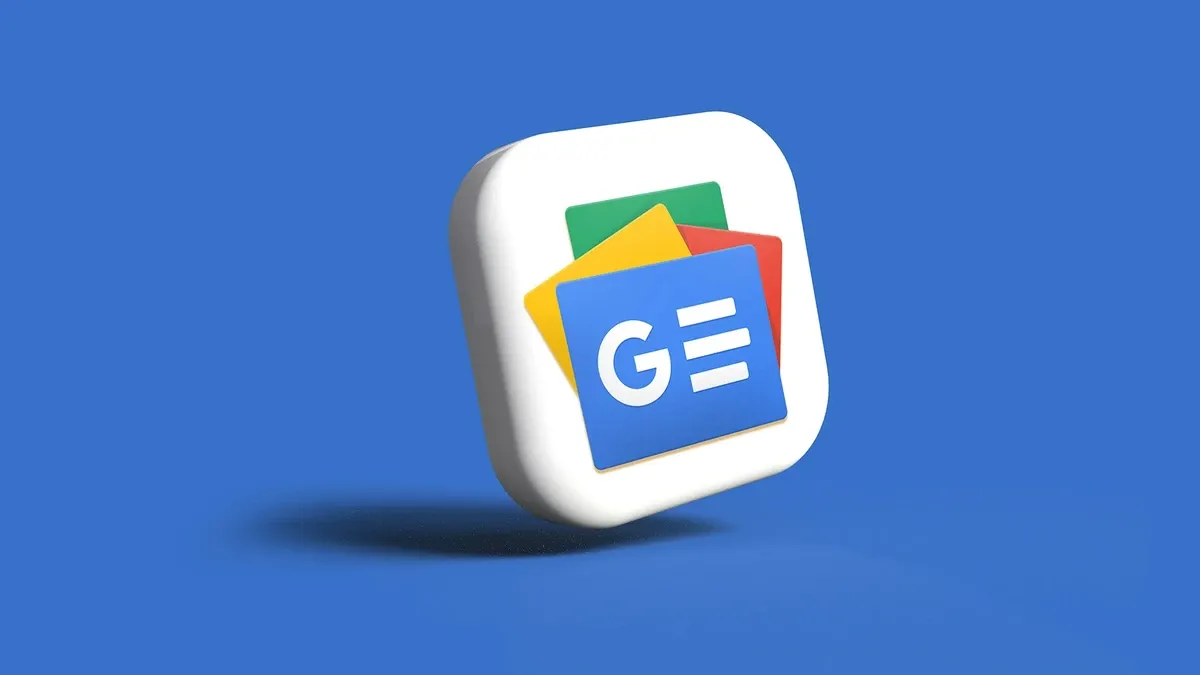
Sprawdź, czy aplikacja ma odpowiednie uprawnienia w ustawieniach systemu. Niektóre problemy można rozwiązać poprzez ponowne uruchomienie telefonu.
Wyczyść pamięć podręczną problematycznej aplikacji. Czasem pomoże jej przeinstalowanie.
Upewnij się, że masz najnowszą wersję aplikacji. Starsze wersje mogą mieć problemy z powiadomieniami.
Sprawdź, czy tryb oszczędzania baterii nie blokuje powiadomień. System może ograniczać działanie aplikacji w tle.
Typowe błędy podczas konfiguracji powiadomień
Użytkownicy często zapominają o nadaniu uprawnień nowo zainstalowanym aplikacjom. Warto sprawdzić ustawienia zaraz po instalacji programu. System nie zawsze automatycznie przypomina o konfiguracji powiadomień.
Nieodpowiednie ustawienia dźwięku mogą powodować problemy z alertami. Sprawdź głośność powiadomień w ustawieniach systemowych. Upewnij się, że profil dźwiękowy nie jest wyciszony.
| Problem | Rozwiązanie |
| Brak powiadomień | Sprawdź uprawnienia aplikacji |
| Opóźnione alerty | Wyłącz optymalizację baterii |
Tryb nie przeszkadzać a powiadomienia
Tryb "Nie przeszkadzać" pozwala wyciszyć powiadomienia w określonych godzinach. Możesz ustawić wyjątki dla ważnych kontaktów.
System umożliwia automatyczne włączanie trybu według harmonogramu. Możesz dostosować zasady działania do swojego rytmu dnia.
Niektóre powiadomienia mogą przebić się przez tryb "Nie przeszkadzać". Dotyczy to głównie alarmów i połączeń od wybranych kontaktów.
Skuteczne zarządzanie alertami na Twoim smartfonie
Włączanie powiadomień to prosty proces, który różni się między systemami Android i iOS. Najważniejsze to pamiętać o nadaniu odpowiednich uprawnień aplikacjom i dostosowaniu ustawień do własnych potrzeb.
Zarówno powiadomienia na telefonie z Androidem, jak i iPhonie można szczegółowo spersonalizować. System oferuje różne style alertów, możliwość filtrowania i kontrolę nad tym, które aplikacje mogą wysyłać powiadomienia.
W przypadku problemów z konfiguracją powiadomień, warto sprawdzić uprawnienia aplikacji, ustawienia dźwięku i tryb oszczędzania baterii. Funkcja "Nie przeszkadzać" pomoże zachować równowagę między byciem na bieżąco a spokojem.
Pamiętaj o bezpieczeństwie - regularnie przeglądaj uprawnienia aplikacji i wyłączaj powiadomienia dla nieużywanych programów. To pozwoli Ci zachować kontrolę nad prywatnością i efektywnie korzystać ze smartfona.





